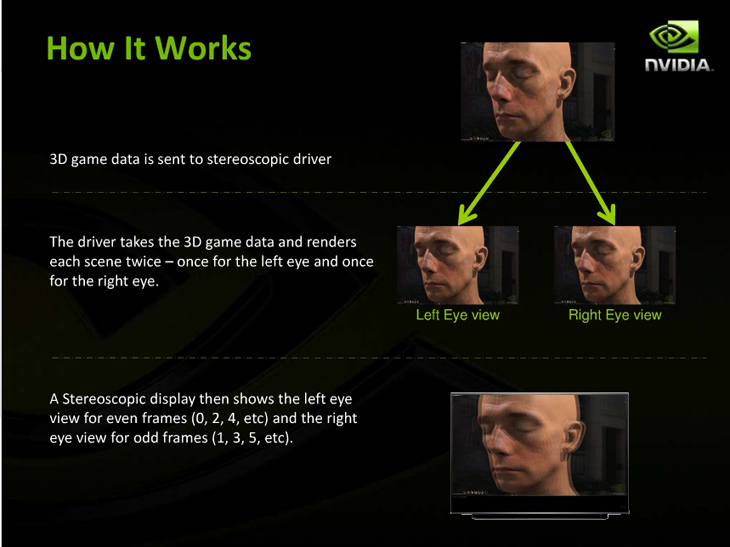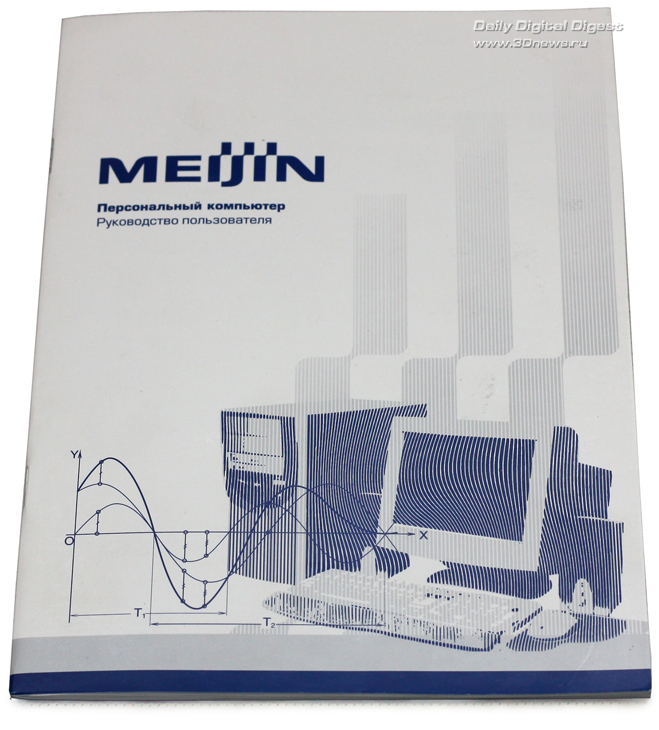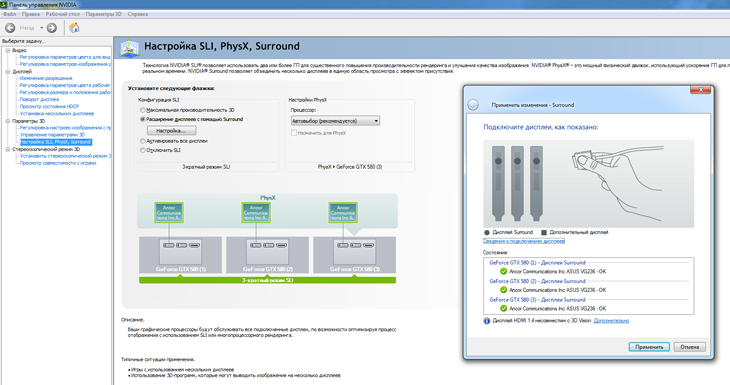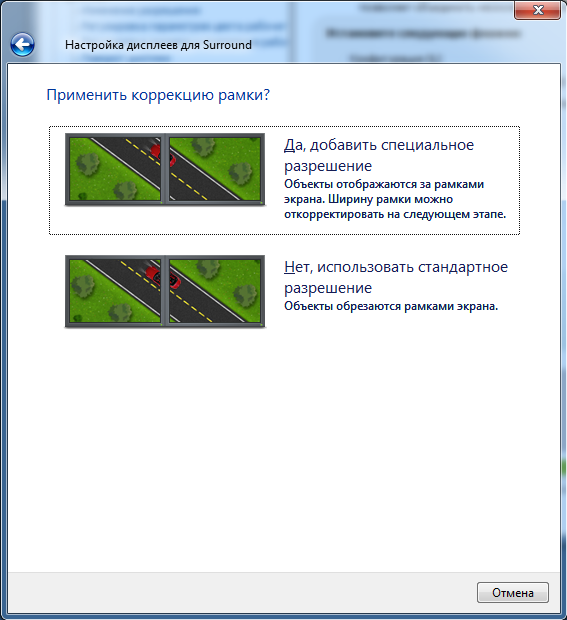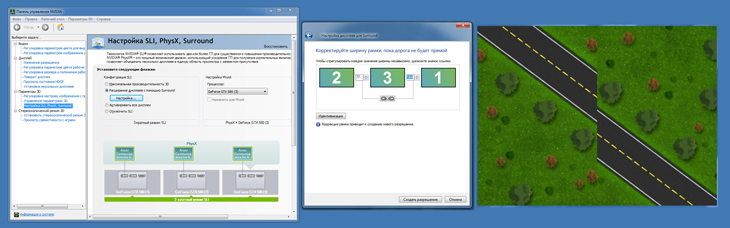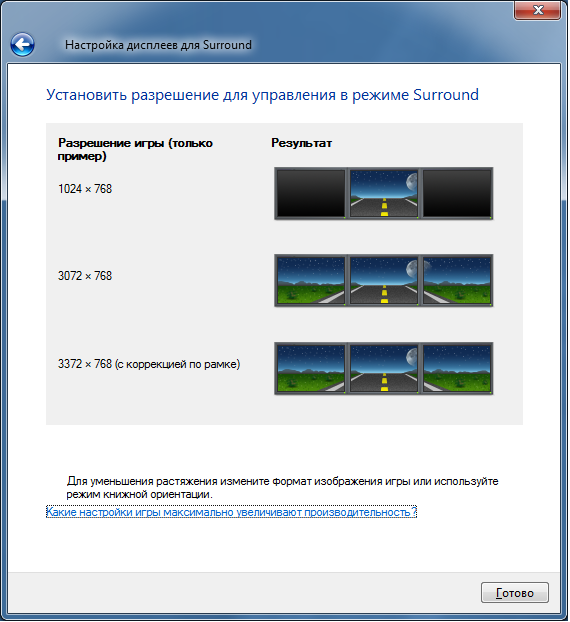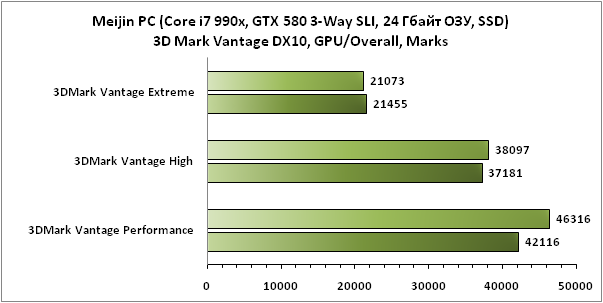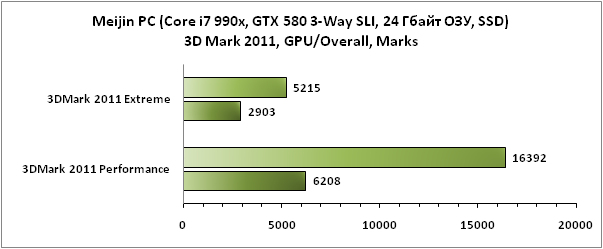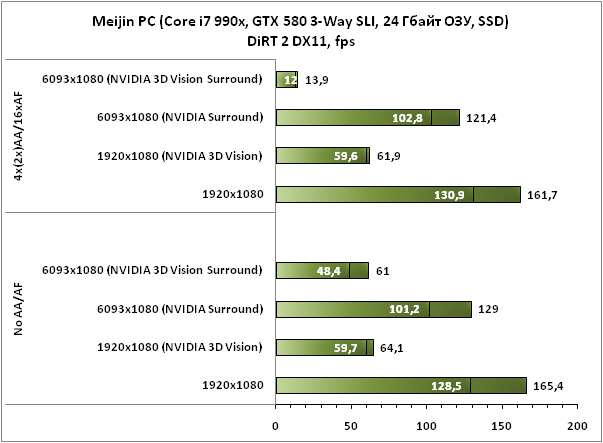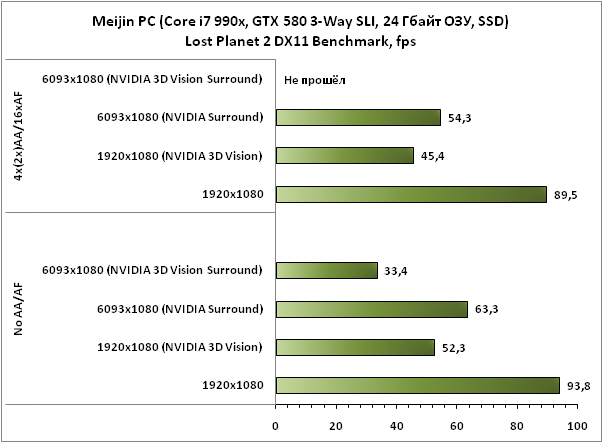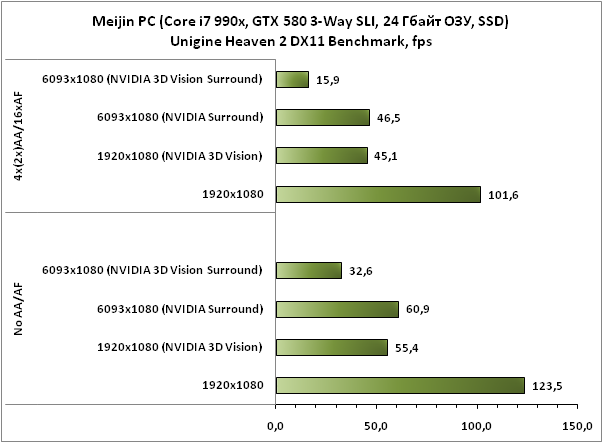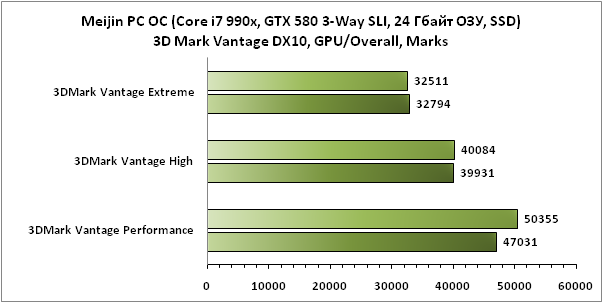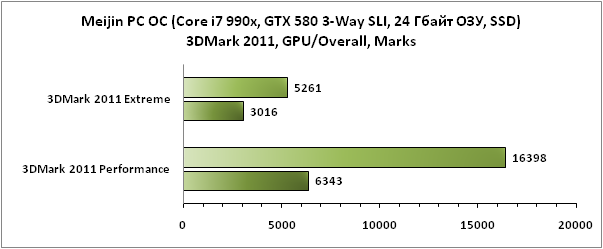Surround nvidia что это
Обзор NVIDIA 3D Vision Surround: виртуальная реальность без шлема
Система эта не является неким готовым для магазина продуктом «из одной коробки». Это составная вещь: 3 монитора с поддержкой 3D Vision (развертка 120 Гц), мощная система с видеоподсистемой на базе минимум двух карт уровнем начиная с GeForce GTX 260 (лучше — GTX 400), ОС Windows 7 и очки NVIDIA 3D Vision. Разберемся с тем, из чего собрана наша NVIDIA 3D Vision Surround.
Детали
3 монитора LG W2363D. Первые 3D-мониторы LG. TN-матрица, 23 дюйма диагонали, FullHD-разрешение, частота 120 Гц, уменьшение времени отклика при включении функции Thru Mode, стильный дизайн (глянцевая рамка, матовый экран, оригинальное колесико изменения яркости). Цена — 16 тысяч рублей. Отличные современные мониторы, снабженные двумя HDMI-разъемами каждый. Но они в нашем случае не понадобятся, подключение надо осуществлять по DVI.
Хорошие мониторы, с оптимальными для настоящего момента набором характеристик (яркость — 400 кд/м2, контрастность — 70000:1, 16,7 млн. цветов), адекватно отображающие стерео картинку, оптимизированные для игр. Едва ли могут восприниматься как инструменты работы дизайнера, художника или фотографа, но для этого и не предназначены.
Компьютер Meijin в максимальной для этой компании комплектации:
Цена такой системы — 390 тысяч рублей.
Неплохо, не правда ли? Добавляем водяную систему охлаждения с 10 вентиляторами, красиво подсвеченными трубками (визуально всю красоту можно увидеть через прозрачное окно на боковой стенке корпуса) и информационным экранчиком на лицевой панели. Вес нетто в районе 30 килограмм, огромный черный корпус без особых изысков, практически предельная на сегодняшний день комплектация компьютера — Meijin изрядно поднаторела в выпуске экстремальных ПК.
Третья деталь — это, собственно, система NVIDIA 3D Vision. О ней мы уже подробно писали, не будем повторяться.
Сборка и настройка
Собрать систему несложно — единственное, с чем может возникнуть сложность, так это с попаданием именно в поддерживающий Surround DVI-порт на видеокарте, но это можно отследить по NVIDIA Control Panel, если что-то пошло не так, и один из мониторов отказывается работать. Да и старый-добрый метод научного тыка тоже никто не отменял. Также следует расставить мониторы максимально плотно по отношению друг к другу, чтобы панорамной картинке не мешали обширные зазоры.
Но вот все мониторы подключены, подходящая для системы конфигурация соблюдена (видеокарты только от NVIDIA, в частности), время ставить драйверы. Ничего сложного, нужные файлы легко находятся на сайте NVIDIA.
Далее — процесс настройки. Надо лезть в NVIDIA Control Panel, где последовательно нужно включить систему, проверить ее на работоспособность, расставить виртуально мониторы в правильной последовательности, настроить картинку по высоте для плавного, без «лесенки», отображения на всех мониторах, и настроить горизонтально.
Рабочее разрешение на трех FullHD-мониторах — 5760х1080. На этапе бета-тестирования драйверов в каждой игре необходимо выставлять свое разрешение, а также задавать специфические графические настройки. Почему и насколько это мешает процессу — читайте ниже.
Немного о вариациях. Мы тестировали систему в самом простом режиме — три установленных рядом в пейзажной ориентации монитора. Но также возможна их установка в портретной ориентации для получения разрешения 3240×1920, допускается и размещение их на единой подставке, с максимально малым друг от друга расстоянием. Только FullHD-мониторами с поддержкой 3D возможности применения NVIDIA Surround не ограничиваются. Вполне можно играть в игры и поставив в ряд мониторы разрешением 1680×1050. Для этого требуются и меньшие вычислительные ресурсы, не обязательно собирать систему-монстра. Но и впечатления будут значительно менее острыми.
Впечатления
В настоящий момент NVIDIA 3D Vision Surround применима исключительно в игровом контексте. Есть, конечно, деморолики и фотографии в формате 48:9 (естественном для разрешения 5760х1080), но этого пока очень мало, чтобы заявлять о применимости 3D Surround в иных, кроме игровой, сферах — хотя NVIDIA утверждает, что работа ведется и в этом направлении. По игровой же опишу свои впечатления.
Играл в «Метро 2033», Battlefield Bad Company 2, Just Cause 2, Left4Dead 2.
Особенно 3D Vision Surround впечатляет в «Метро 2033» и Just Cause 2, в них подобная система показалась чрезвычайно обоснованной. «Вылетающие из экрана» эффекты, бросающиеся из темных углов периферического зрения монстры и солдаты, очень широкий угол обзор в довольно эпичной JC2 — играть в подобные игры в режиме 3DВ Vision Surround, — это действительно особые ощущения. При этом отмечаю и сложность той же «Метро 2033» для настройки — для приемлемого FPS необходимо копаться в специфических настройках DirectX, а также отключать антиальясинг. Оптимальное разрешение —4800х900 (равно как и в JC2).
Удивила Battlefield Bad Company 2. Для оптимального FPS тоже были рекомендованы NVIDIA разрешение 4800х900 и отсутствие антиальясинга, но и в таком режиме игра умудрилась терять кадры то и дело и заметно тормозить. И это — на компьютере ценой в 12 тысяч долларов! Да, 3D Vision Surround пока что скорее вещь для недалекого будущего.
Left 4 Dead 2 же по причине своей сетевой направленности как-то не выглядит оптимальным решением для игры в столь энергоемком режиме. Хотя лезущие из темноты боковых экранов объемные зомби, конечно, действуют на психику угрожающе.
Need for Speed Shift. В гонках 3D-эффект ощущается не слишком, зато по полной работает Surround, давая полное осознавание себя в кабине гоночного болида. Для фанатов виртуальных гонок такая система вкупе с рулем и педалями может оказаться крайне привлекательной.
Warhammer 40K Dawn of War II Chaos Rising. Да, 3D Vision Surround работает и в RTS. Причем в данном случае — с максимальным разрешением в 5760х1080 и антиальясингом. Но тут вылезли проблемы с интерфейсом, который оказался мало приспособлен для Surround— менюшки разъехались по экрану, и пока доедешь до них мышкой, вражеские орки уже успеют разгромить ваш отряд. NVIDIA знает о таких проблемах с подобными проектами и работает над их устранением. Но пока только работает.
Как должен выглядеть интерфейс на хорошо приспособленной для 3D Vision Surround игре, хорошо можно отследить по фирменной демо-игре Supersonic Sled. Все по центру, все аккуратно.
Проехались по частностям — скажем о целостном впечатлении. Как бы ни хотелось говорить о непередаваемых ощущениях и поднимать над головой революционный стяг, можно утверждать только лишь о приятных, но не сносящих голову ощущениях, привносимых за счет активированного периферического зрения и недоступной ранее широте угла обзора. 3D-эффект не приобретает новых красок, эта система будет немногим менее эффективной и в режиме 2D Surround. Что сказать о щелях между мониторами и рамках, которые должны мешать восприятию? Вот этого как раз и нет — мозг достраивает панораму в целостную картинку.
Мнение Mail.ru
На сегодняшний момент самая совершенная игровая 3D-система, доступная в домашних условиях. Да что 3D — это просто мечта любого экстремального геймера. Панорамный обзор с рекордным углом обзора, эффектно выскакивающие из зоны периферийного внимания монстры, запредельное разрешение и крайне высокий уровень погружения в игровую реальность. Но эта система не лишена довольно существенных недостатков.
Для тестирования NVIDIA 3D Vision Surround у нас применялся, напомню, топовый десктоп от Meijin ценой 390 тысяч рублей, вобравший в себя все лучшее, что есть сейчас на пользовательском рынке высоких технологий. Но даже из небольшого числа запускавшихся нами игр далеко не все работают на максимальных или близких к максимальным настройках. И не каждая игра вообще заработает на этом сетапе. NVIDIA 3D Vision Surround — система, безусловно, крайне интересная. Достаточно простая (никаких проблем с драйверами, настройками и сборкой). Эффектная. Не имеющая на рынке аналогов. Но требующая неуемных денежных затрат. Даже если не покупать компьютер Meijin по цене нового автомобиля, а собрать самостоятельно приличную систему, то вместе с тремя мониторами это потянет минимум тысяч на 150. Что автоматически позиционирует 3D Surround как элитарное решение.
А ведь скоро на рынок будет выпущена поддерживающая 3D Sony Playstation 3. Более бюджетное и массовое решение, которое можно подключить к плазме диагональю 60 дюймов и получить похожие впечатления. Но хардкорному игроку, конечно, не стоит отвлекаться на такие вещи — NVIDIA 3D Vision Surround в настоящий момент самое совершенное игровое решение на рынке, аналогов ему нет. Стоит отметить, что для 3D-системы Playstation будет выпущено к концу года около десятка игр, а 3D Vision уже сейчас поддерживается более 450.
Объединить два монитора через одну видеокарту можно было и раньше, во времена правления Windows XP. Если брать конкретный пример, то при использовании карт от NVidia нужно было поставить соответствующие видео драйвера с поддержкой функции nView и иметь в наличии два монитора, при этом не оговаривается о наличии экранов со схожими техническими параметрами.
Настройки довольно простые, не требующие особого внимания за происходящем. Нам будут доступны четыре варианта режима работы мониторов.
Хотя не которую возможность мы все такие получаем, для этого требуется перейти на Microsoft Windows Vista\7 32-bit или 64-bit, иметь графический процессор NVIDIA GeForce 8-й серии или выше.
Многоэкранный режим SLi
Режим NVidia Surround (2D)
Вот и подошел я к самому интересному, запуску трех дисплеев с одни общим разрешением. Такой случай возможен только на Microsoft Windows 7 32-bit и 64-bit и наличии двух и более видеокарт начиная с уровня GTX 2xx серий.
Построение системы довольно простое, нужно иметь хотя бы два адаптера из рекомендуемого списка, также материнскую плату с поддержкой технологии SLi (но тут я замечу, это не столь важно, можно поставить модифицированые драйвера NVidia, так называемый SLi Patch)
Одной из главных проблем, считается подбор мониторов, они обязательно должны быть с одинаковым разрешением, частотой обновления и полярностью синхронизации.
Тестовый стенд, особенность сборки и настройки
* Материнская плата: MSI 790X-G45 (BIOS Version 2.5)
* Процессор: AMD Phenom II X2 555 (разблокированный до Phenom II x4 B55)
* Видеокарты: NVidia GTS450 MSI SLI 1Gb
* Оперативная память: Corsair CM2X1024-6400C4
* SSD: Corsair Force F60
* HDD: WD 320Gb
* Блок питания: FSP Everest 600W 85Plus
Видеокарты функционируют на частотах : 920\1840\4100.
После запуска системы, требуется зайти в панель управления Nvidia, где должно открыться еще одно меню.
Замеры fps проводились программой MSI Afterburner 2.1.0, на графиках отображались только средние значения.
Альтернативные варианты
Как подключить к компьютеру три монитора или больше
Содержание
Содержание
Многомониторные конфигурации системы, считавшиеся когда-то чем-то запредельно фантастическим, сегодня становятся все более актуальными. В работе и учебе несколько мониторов обеспечивают многозадачность, позволяя с комфортом работать в нескольких приложениях одновременно. В играх дополнительные мониторы расширяют обзор и способствуют более глубокому погружению в игровой процесс. Если подключение пары мониторов редко связано с какими-либо трудностями (кроме подбора разъема), то организация системы из трех и более дисплеев часто вызывает всевозможные проблемы.
Какое оборудование нужно: какие видеокарты поддерживают
Пожалуй, самая распространенная ошибка — считать, что адаптер поддерживает подключение стольких мониторов, сколько разъемов на нем есть.
Даже на простеньких офисных моделях и игровых видеокартах начального уровня можно увидеть, например, четыре разъема для мониторов. Если задействовать их всех и попробовать включить ПК, то часть мониторов просто не будет работать. В чем проблема?
Чтобы избежать подобной ситуации, во-первых, нужно изучить описание продукта, обратив внимание на количество поддерживаемых мониторов. Количество одновременно работающих дисплеев может быть меньше количества доступных интерфейсов.
Далее стоит изучить характеристики мониторов:
Что же касается характеристик видеокарт, то стоит обратить внимание на такие параметры.
В целом, подключение трех мониторов поддерживают все модели NVidia серии 600 и выше, а также видеокарты AMD, начиная с 5-й серии. Разумеется, при наличии соответствующего количества разъемов. В большинстве карт AMD при многомониторных подключениях обязательно нужно задействовать порт DisplayPort.
Забывать о производительности других комплектующих тоже не стоит. Например, использование многомониторной конфигурации вместо одного дисплея повышает эффективность труда до 60 %, но при этом возрастает количество открытых окон и приложений. Это значит, что для комфортной работы нужен более мощный процессор, больше ОЗУ. Разумеется, все это приводит к увеличению потребляемой энергии, а значит — возникает необходимость в приобретении мощного и надежного блока питания. Большинство адаптеров с поддержкой трех и более мониторов оснащены разъемом для дополнительного питания. Кстати, к одной видеокарте рекомендуется подключать не более 2-3 монитора (в зависимости от производительности), если речь идет не о специализированных решениях.
Профессиональные видеокарты
В отличие от обычных пользовательских и игровых видеоадаптеров, это узконаправленное решение, которое предназначено для работы с графическими приложениями, требующими большой вычислительной мощи. Например, графические ускорители для обработки видео. Помимо прочего, среди профессиональных видеокарт присутствуют модели для создания видеостен. Так Matrox C680 может выдать разрешение 4096×2160 пикселей на 6 мониторов. В этом случае не стоит рассчитывать на высокую производительность в играх. Преимуществом таких решений является компактность, экономное энергопотребление, низкий уровень шума и простота организации охлаждения. Иными словами, проблем со сборкой системы из нескольких видеокарт в этом случае не предвидится. Раскрыть потенциал профессиональной видеокарты поможет ПО.
Поддерживают ли встроенные видеокарты три и более монитора
Современные интегрированные видеокарты на базе процессоров Intel и AMD могут обслужить не более трех мониторов. Если «синяя команда» выложила информацию по этой теме с подробным описанием возможных конфигураций, то AMD открыто не публикует данные, поэтому приходится доверять обзорщикам и тестировщикам.
Возможности встроенной графики процессора Intel Core i9-10900K представлены на скриншоте ниже, а ссылка на поддерживаемые конфигурации с тремя дисплеями и интегрированной графикой Intel здесь.
Что делать, если нужно подключить больше мониторов, чем поддерживает видеокарта
Выбор дополнительной аппаратуры зависит от целей создания мультимониторной системы, что определяет итоговую стоимость реализации. Какие варианты существуют?
Как видите, есть решения на все случаи жизни, включая варианты для ПК и ноутбука.
Системы с двумя и более видеокартами
Самый распространенный и рациональный вариант при создании мультимониторных систем для работы, учебы, игр и стриминга. На современных материнских платах может быть несколько слотов под видеокарты, например, в модели для рабочих станций GIGABYTE X299-WU8 предложено семь разъемов PCI-E x16, но обязательно нужно изучить схему их работы в описании продукта. Для производительных систем рекомендуются схемы с разрядностью от x8 и выше.
Практически все игровые адаптеры имеют массивную систему охлаждения, поэтому могут мешать установке друг друга. Кроме того, между адаптерами должно быть свободное пространство. При нехватке места для установки можно прибегнуть к подключению через райзер.
Существует несколько распространенных конфигураций взаимодействия двух и более видеокарт.
При использовании технологии CrossFire/SLI лучше устанавливать идентичные адаптеры: система подстроится под слабейшую карту, а объем видеопамяти не суммируется.
Карты AMD
Совместная работа нескольких адаптеров возможна при условии совпадения их серии. Для объединения используется мультипроцессорная конфигурация CrossFire, а ее поддержка указана в описании продукта. Это решение направлено на улучшение производительности, а в играх с поддержкой технологии можно получить прирост FPS.
Для создания мультимониторной системы с единым визуальным пространством используют технологию AMD Eyefinity. Функция объединяет подключенные к видеокарте мониторы в один с более высоким разрешением. В зависимости от модели адаптера, можно установить до шести дисплеев через порты DisplayPort. Технология может работать и с интегрированной графикой.
Инструкция по настройке AMD Eyefinity.
Карты NVidia
В этом случае нужно ставить одинаковую модель адаптера, но без привязки к производителю. У компании есть альтернатива для взаимодействия нескольких видеокарт под названием NVidia SLI. Если CrossFire AMD поддерживается практически на всех материнских платах с несколькими слотами PCI-E, а настройка осуществляется автоматически, то для использования технологии «зеленой команды» требуется покупка лицензии у NVidia, поэтому присутствует на более дорогих платах. Сама настройка немного сложнее и осуществляется вручную.
Для создания многомониторной конфигурации тоже предложено свое решение — NVidia Surround / 3D Vision. В этом случае привязка к используемому типу подключения отсутствует, но для объединения используется только три экрана.
Наглядную видеоинструкцию по активации технологии NVidia Surround можно посмотреть в следующем ролике.
Альтернативные решения
Перечисленный варианты подходят для игровых систем, но не всегда есть необходимость в создании единого визуального пространства. Так можно обойтись без SLI / CrossFire и даже использовать видеокарты AMD и NVidia в одном компьютере. Как уже говорилось, в этом случае видеокарты работают раздельно, что тоже имеет право на жизнь. Мощности одного адаптера можно использовать для игр, а второй карте назначить другие задачи, например, стриминг.
Точная настройка работы мониторов и адаптеров осуществляется через ПО: панель управления NVIDIA или AMD Catalyst. Для упрощенной настройки режимов отображения мониторов можно воспользоваться средствами Windows, как это показано в короткой инструкции от Microsoft в видео ниже.
Есть еще один интересный вариант — использование дискретной и интегрированной графики. В этом случае нужно активировать работу интегрированной графики в БИОСе, включив PCI/iGPU и режим Multi-monitor. Разумеется, в этом случае тоже возможна только раздельная работа видеокарт.
Многомониторная конфигурация может включать не только компьютерные мониторы, но и устройства на Android и iOS. Например, это может пригодиться в подключении панели для рисования. Для этого существуют соответствующие приложения: Splashtop Wired XDisplay Free, iDisplay и их аналоги. Большинство из них, увы, платные.
Как лучше разместить три и более монитора
Почерпнуть идеи расположения трех мониторов в пространстве можно в этой статье. При выборе схемы расположения нужно опираться на свои потребности и цели. Для реализации задуманного не обязательно самостоятельно создавать подходящий стенд и рабочий стол.
Помимо подставок в комплекте к монитору, можно использовать потолочные, настенные и настольные кронштейны, платформы, а также всевозможные стойки с напольной установкой. Для этого используются универсальные крепления VESA, реже — нестандартные решения от производителей мониторов. Если в системе планируется использовать дисплей с большой диагональю, то стоит ознакомиться с особенностями монтажа больших мониторов, о чем подробнее говорилось здесь.
И напоследок несколько идей организации рабочего или игрового места с большим количеством экранов.
3D-панорама. Тестирование технологии NVIDIA 3D Vision Surround на ПК Meijin
Совсем недавно в нашей тестовой лаборатории мы проводили испытания новейшего двухчипового ускорителя AMD Radeon HD 6990. Тестирование показало, что во всех без исключения играх новинка демонстрирует отличные результаты даже в разрешении 1920×1200 с активированным четырехкратным полноэкранным сглаживанием и анизотропной фильтрацией. Компания NVIDIA в свою очередь только готовится к анонсу новейшего двухчипового флагмана — GeForce GTX 590, однако ещё до официального представления новинки можно с уверенностью сказать, что в большинстве современных игр она обеспечит приличный запас прочности, который можно будет использовать либо для дополнительного увеличения детализации, либо для повышения рабочего разрешения. Также топовые решения позволяют использовать и иные способы улучшения качества визуального восприятия компьютерных игр.
Прошлым летом мы уже рассказывали вам о технологии AMD Eyefinity, позволяющей использовать несколько мониторов в качестве единого рабочего пространства. Благодаря расширению области обзора у игрока задействуется периферическое зрение, и он погружается в компьютерный мир ещё больше. NVIDIA на тот момент активно продвигала на рынке технологию 3D Vision и лишь на бумаге располагала аналогом мультимониторной технологии под названием NVIDIA Surround. Впрочем, то было почти год назад, сейчас же ситуация существенно изменилась, и мы с вами можем не только оценить качество визуальных технологий NVIDIA с субъективной, эстетической точки зрения, но и провести оценку производительности системы при активации 3D- и Surround-режимов. Но, прежде чем говорить о производительности, расскажем о самой технологии и её реализации.
Технология NVIDIA Surround допускает создание единого рабочего пространства из трёх мониторов (в портретном/ландшафтном режиме), причём возможна установка как обычных (2D) ЖК-дисплеев или проекторов, так и аналогичных устройств, поддерживающих технологию 3D Vision. В случае с обычными мониторами вряд ли стоит говорить о каких-либо существенных качественных отличиях от AMD Eyefinity с аналогичным количеством дисплеев (разве что список совместимых игр теоретически может отличаться), а вот когда используются 3D-мониторы в паре с 3D-очками NVIDIA, впечатления от игры должны быть совсем другими.
Как уже было сказано, NVIDIA Surround/3D Vision Surround позволяет объединять в массив только три монитора. С одной стороны, это связано с аппаратными ограничениями ускорителей NVIDIA, которые допускают одновременный вывод изображения с одной видеокарты лишь на два монитора. Поэтому для работы NVIDIA Surround как в обычном, так и в 3D-режиме требуется наличие SLI-связки как минимум из пары ускорителей. И это, на наш взгляд, является минусом технологии, поскольку цена готового решения заметно возрастает, да и требования к питанию системы становятся строже. С другой, чисто идеологической стороны, ограничение на три монитора в домашних условиях производитель не без основания считает вполне справедливым, поскольку даже среди тех, кто решится на сборку такой инфраструктуры, вряд ли появятся желающие поиграть на «исполосованной» перегородками видеостене из шести мониторов. Ну а тем, кто всё-таки жаждет выводить гигантские массивы данных на множество ЖК-панелей в условиях собственного жилища, и NVIDIA, и AMD в состоянии предложить специализированные профессиональные решения.
Надо сказать, что даже три монитора требуют от графической подсистемы немалой мощи, особенно в 3D-режиме. Дело в том, что при включении 3D Vision на видеокарту ложится двойная нагрузка, поскольку для вывода стереоизображения требуется просчитывать не один, а два кадра (для каждого глаза). При этом теоретическая производительность должна уменьшаться приблизительно вдвое, а в случае активации полноэкранного сглаживания — и того больше. Что уж говорить о сверхвысоких разрешениях, которые становятся доступными при активации Surround-режимов. Если не использовать функцию коррекции рамки, разрешение, доступное для установки, составляет 5760×1080 в случае с тремя Full HD-мониторами, а с коррекцией — еще больше, в нашем случае 6093×1080. А если при таком разрешении активировать еще и 3D-режим вместе с полноэкранным сглаживанием… Страшно представить, какая конфигурация способна вытянуть игры с максимальной детализацией при таких настройках разрешения, да ещё и в 3D. Тем не менее компания NVIDIA делает серьёзный акцент на высокую производительность и качество картинки в 3D-режиме, а также в режиме 3D Vision Surround. Ну что же, проверим, насколько оправдана уверенность зелёного гиганта.
Если уж играть, то по-крупному! Для проведения испытаний мы решили использовать мощнейший игровой ПК, собранный специалистами Meijin и доступный для заказа через интернет-магазин компании. С его описания и начнём практическое знакомство с NVIDIA Surround.
| Конфигурация ПК Meijin Liquid | |
|---|---|
| Центральный процессор | Intel Core i7-990X |
| Материнская плата | Gigabyte GA-X58A-UD7 |
| Оперативная память | 24 Гбайт (6×4 Гбайт Kingston KVR1333D3N9/4G CL9) |
| Видеосистема | ZOTAC GeForce GTX 580 1536 Мбайт (ZT-50101-10P) – 3-Way SLI |
| SSD и HDD | Intel X25-M 160 Гбайт SSD + 2×2 Тбайт Western Digital WD2002FYPS RAID 1 |
| Дисковод | BD-RW Black LG BH10LS30 |
| Аудиосистема | Creative X-Fi Titanium |
| Блок питания | 2 x 1000 Вт Chieftec САЕ1000G-DF |
| Корпус | Silverstone Temjin TJ07B-W Black |
| Дополнительные блоки в 5,25’ отсек | Салазки TITAN 5,25 дюйма для 3,5-дюймовых устройств с охлаждением + фильтр TTC-РВС2 Card-Reader GINZZU All-in-One USB 2.0 GR-136UB 5,25 SCYTHE Kaze Server KS-01BK |
| Охлаждение | В качестве системы охлаждения использовался контур СВО, охватывающий все основные компоненты ПК, включая видеокарты, модули оперативной памяти и жёсткие диски. Все компоненты данной системы изготовлены компанией Koolance |
| Операционная система и набор предустановленного ПО | Microsoft Windows 7 Ultimate x64 Русская версия Cyberlink PowerDVD Ultra Английская версия Agnitum Outpost Security Suite Pro |
Более подробно со списком используемых компонентов можно ознакомиться на сайте компании Meijin.
Компьютер, приехавший к нам на тестирование, поставлялся в коробке от корпуса SilverStone TJ07. Помимо самого ПК и двух кабелей питания, в ней обнаружилась лишь тоненькая инструкция по эксплуатации с приклеенным листком, содержащим список установленных комплектующих. По правде говоря, такой комплект нас несколько обескуражил. Для решения подобного класса мы ожидали более творческого подхода со стороны изготовителя. Например, была бы не лишней оригинальная фирменная коробка и нормального качества инструкция по эксплуатации, поскольку та, с позволения сказать, тетрадка, что прилагалась в комплекте, больше подходит для дешёвого ПК «всё в одном», да и то, пожалуй, только 1998 года выпуска.
Нам пришлось приложить существенные усилия, чтобы извлечь ПК из коробки, поскольку сам системный блок Meijin Liquid весит порядка 40 кг, что для подобного «снаряжения» является нормой. Судите сами: три видеокарты, два жёстких диска, пара мощных БП, BD-привод, заправленная система жидкостного охлаждения для всех компонентов системы, три радиатора — и всё это собрано в стальном корпусе. Внешний вид компьютера Meijin Liquid не оставит равнодушным, пожалуй, ни одного ценителя высокотехнологичной красоты. По крайней мере, в нашей редакции все, кто видел этот компьютер, не могли пройти мимо, останавливаясь на несколько минут для осмотра.
При взгляде на всю эту красоту невольно вспоминается история, которая произошла на рубеже веков, в 2000 году. Тогда, 11 лет назад, к президенту ИД 3DNews Андрею Кузину за помощью в сборке «крутейшего» игрового компьютера обратился один знакомый, для которого цена не имела решающего значения, а основная цель была только одна — получить самый быстрый компьютер, какой только возможно. В те времена стоимость «машины мечты» удалось уместить в бюджет порядка двух с копейками тысяч долларов США. Тестируемая нами сегодня конфигурация стоит примерно в шесть раз дороже, правда, этот компьютер в десятки, а кое-где даже в сотни раз быстрее «самой мощной системы» 2000 года.
По понятным причинам демонтаж системы охлаждения и разборку компьютера мы не проводили, однако «под капот» всё же заглянули. На наш взгляд, Meijin Liquid собран очень качественно. Все провода аккуратно проложены внутри корпуса и скручены специальными стяжками. Комплектующие надёжно закреплены и опечатаны изготовителем. Поскольку практически все компоненты системы, за исключением SSD-диска и БП, охлаждаются жидкостью, для отвода тепла в системе предусмотрены целых три радиатора: два двухсекционных — в основании корпуса и один трёхсекционный, расположенный «на крыше». Обращаем ваше внимание, что ни один радиатор, равно как и шланг СВО, не вынесен наружу, а все вентиляторы защищены специальными сетками или решётками, так что система водяного охлаждения почти не выглядывает за пределы корпуса и повредить её по неосторожности практически невозможно. Наличие дополнительных вентиляторов на стенках обеспечивает движение потоков воздуха внутри корпуса, так что волноваться о здоровье системы питания материнской платы явно не стоит. Подсветка компонентов системы активируется вручную, посредством переключателя на задней стенке корпуса.
На передней панели, как и положено, располагается мультиформатное устройство для чтения карт памяти, BD-привод и реобас, с помощью которого можно регулировать скорость вращения корпусных вентиляторов.
Задняя панель корпуса не выделяется чем-то необычным, за исключением разве что непривычно большого количества видеовыходов трёх видеокарт GeForce GTX 580, а также двух БП мощностью 1 кВт, установленных в паре для обеспечения максимально стабильной работы системы.
За вывод изображения отвечали три 120-Гц монитора ASUS VG236, а за «эффект присутствия» — фирменные 3D-очки NVIDIA. К каждой видеокарте подключался только один монитор. На случай если вы соберетесь самостоятельно осуществлять сборку системы для NVIDIA Surround, мы настоятельно рекомендуем предварительно ознакомиться с требованиями к компонентам, описанными на сайте NVIDIA.
⇡#Методика тестирования и список тестовых пакетов
Безусловно, основной нашей задачей при подготовке данного теста была проверка производительности ПК в режимах NVIDIA Surround/3D Vision Surround. Тем не менее мы не обошли вниманием и обычные тесты в ряде современных игровых приложений. Посмотрим, как изменяется производительность одной из самых мощных в мире графических связок, а также оценим, насколько комфортно играть с максимальной детализацией в тройном разрешении и с активным 3D-режимом.
Со списком тестовых пакетов и режимов тестирования вы можете ознакомиться в следующей таблице:
| Обычные игровые режимы | |
|---|---|
| 3DMark Vantage | Performance, High, Extreme |
| 3DMark 11 | Performance, Extreme |
| Unigine Heaven 2 | DX11, Extreme tessellation, 1920×1080 4xAA |
| Alien versus Predator | DX10, Макс. детализация, 1920×1080 4xAA |
| Lost Planet 2 | DX11, Макс. детализация, 1920×1080 4xAA |
| DiRT 2 | DX11, Макс. детализация, 1920×1080 4xAA |
| Metro 2033 | DX11, Макс. детализация, 1920×1080 4xAA |
| 3D Vision-режимы (120 Гц) | |
|---|---|
| Unigine Heaven 2 | DX11, Extreme tessellation, 1920×1080 4xAA / 16xAF |
| Alien versus Predator | DX10, Макс. детализация, 1920×1080 4xAA / 16xAF |
| Lost Planet 2 | DX11, Макс. детализация, 1920×1080 4xAA / 16xAF |
| DiRT 2 | DX11, Макс. детализация, 1920×1080 4xAA / 16xAF |
| Metro 2033 | DX11, Макс. детализация, 1920×1080 4xAA / 16xAF |
| NVIDIA Surround/3D Vision Surround-режимы (120 Гц) | |
|---|---|
| Unigine Heaven 2 | DX10, Макс. детализация, 6093×1080 no AA/AF и 2xAA / 16xAF |
| Alien versus Predator | DX10, Макс. детализация, 6093×1080 no AA/AF и 2xAA / 16xAF |
| Lost Planet 2 | DX11, Макс. детализация, 6093×1080 no AA/AF и 2xAA / 16xAF |
| DiRT 2 | DX11, Макс. детализация, 6093×1080 no AA/AF и 2xAA / 16xAF |
| Metro 2033 | DX11, Макс. детализация, 6093×1080 no AA/AF и 2xAA / 16xAF |
| Драйверы | |
|---|---|
| Графический драйвер NVIDIA | 266.58 WHQL |
| Драйвер 3D Vision | CD 1.45 (266.58 WHQL + NVIDIA 3D Vision Controller Driver 266.21) |
⇡#Нюансы настройки
При старте системы используется лишь один монитор. Работа в режиме Surround становится возможной только после входа в Windows, разумеется, если предварительно была проведена первичная настройка в драйверах.
Как и в случае с технологией AMD Eyefinity, NVIDIA Surround настраивается буквально в несколько кликов.
После того как система идентифицирует три монитора, подключенных к вашей SLI-связке, в панели управления драйверов (закладка SLI, PhysX, Surround) появится возможность выбрать и настроить мультимониторную конфигурацию. Вначале драйвер проведёт проверку корректности подключения и предложит активировать NVIDIA Surround.
Затем будет предложено выбрать режим коррекции рамки монитора или вовсе отказаться от неё, также будет предоставлена возможность скорректировать последовательность включения мониторов в «цепи».
После этого вам покажут примеры работы мониторов в зависимости от выбранного разрешения. Всё. На этом процесс настройки NVIDIA Surround завершён.
⇡#Возможные проблемы в работе
Для удобства мы собрали описание всех возникших у нас в процессе эксплуатации тестовой системы проблем в одном месте.
Обращаем ваше внимание на тот факт, что тестовый компьютер Meijin Liquid поставлялся с предустановленной ОС Windows 7 Ultimate x64. В нашей тестовой лаборатории мы проводили лишь установку тестовых пакетов, драйверов для видеокарты и 3D-очков NVIDIA. Причём уже установленные драйверы более ранней версии были сначала корректно удалены при помощи собственного установщика NVIDIA, затем система была очищена от возможных остатков фирменного ПО с помощью программы Driver Sweeper 2.9.
| Проблемы | |
|---|---|
| Графический драйвер NVIDIA | Необходимость повторной настройки последовательности расположения мониторов и коррекции рамки после временной программной деактивации NVIDIA Surround. |
| 3DMark 11 | Неверное масштабирование экрана при работе с Full HD-разрешением во время активированной технологии NVIDIA Surround. |
| Lost Planet 2 | Крайне медленная анимация меню при работе с NVIDIA Surround. Зависание при тестировании 3D Vision Surround. |
| Metro 2033 | Зависания при тестировании NVIDIA Surround/3D Vision Surround с предшествующим появлением артефактов. |
Помимо вышеозначенных, были и другие проблемы. Драйвер NVIDIA сообщал о невозможности форсирования 4xAA в режимах 3D Vision Surround. Настройки принудительно снижались до значения 2x. Во избежание появления сообщения об ошибке предлагалось либо отключить 3D-режим, либо выключить режим Surround.
Традиционно качественные драйверы NVIDIA в этот раз показались нам сыроватыми. Причём сырость драйверов проявлялась исключительно при работе с Surround / 3D Vision Surround-режимами. С классическими настройками, а также в обычном 3D-режиме на одном мониторе никаких проблем отмечено не было, за исключением, пожалуй, случаев неполной совместимости 3D Vision и конкретной игры, например DiRT 2.
⇡#Производительность
Для начала предлагаем вам ознакомиться с показателями производительности системы в синтетических пакетах. Сравните их с тем, на что способен ваш компьютер.
Комментируя полученные результаты, можно сказать, что примерно одна и та же картина наблюдается во всех протестированных нами приложениях. Режим 3D Vision Surround можно назвать вполне комфортным для игры на максимальной детализации, но только при отключенном полноэкранном сглаживании, иначе даже одна из самых мощных современных конфигураций показывает неспешное слайд-шоу.
Обычный же Surround-режим не создает никаких трудностей для нашего тестового компьютера, даже включение полноэкранного сглаживания не пугает тройку GTX 580. Что же касается режима 3D Vision при работе с одним монитором, то и здесь проблем никаких, правда, почти всегда производительность в 3D-режиме оказывается немного ниже, чем в режиме Surround, за редким исключением. Это, скорее всего, связано с особенностями построения 3D-изображения и драйверами.
Ещё один момент, на котором бы хотелось остановиться, — сбалансированность системы. Ни для кого не секрет, что тандем или тройка современных Hi-End ускорителей зачастую испытывают нехватку ресурсов центрального процессора, даже самого мощного. Именно поэтому мы считаем, что необходимым атрибутом топовой системы является разогнанный ЦП. В нашем случае производитель ПК сделал всё возможное, чтобы процесс разгона был максимально облегчён. Система жидкостного охлаждения позволяет сохранять приемлемую температуру компонентов под нагрузкой даже после повышения частоты. Для примера мы приведём результаты тестирования Meijin Liquid в синтетических бенчмарках после разгона CPU до 4,2 ГГц. Особо обращаем ваше внимание на то, что разгонялся только процессор — для этого мы всего лишь увеличили множитель и повысили напряжение на CPU, не забыв отключить Turbo Boost и функции энергосбережения.
Весьма вероятно, что и в некоторых реальных игровых приложениях эффект от разгона процессора будет вполне ощутим даже в высоких разрешениях, не говоря уже об обычных режимах, где производительность 3-Way SLI сильно зависит от тактовой частоты ЦП.
⇡#Визуальные ощущения и выводы
Как известно, передать всю полноту ощущений от игры с 3D-очками очень сложно, ещё сложнее описать словами все удовольствие от игры в 3D на «стенке» из трёх мониторов. После тестирования у нас сложилось положительное впечатление от работы с технологией 3D Vision Surround. В некоторых случаях, например, в Unigine Heaven 2, отдельные объекты выглядели очень реалистично.
Однако необходимо напомнить, что в зависимости от индивидуальных особенностей зрительной системы игрока эффект от 3D может существенно различаться. Так что перед тем как строить у себя дома конфигурацию для 3D Vision/3D Vision Surround, лучше лично проверить свои ощущения на специальных демонстрационных стендах, установленных в ряде компьютерных магазинов.
В случае вашего покорного слуги уже через 30 минут игры в 3D-очках чувствовался дискомфорт. Поэтому лично для автора обычный Surround-режим выглядит более предпочтительным, хотя и не даёт такого впечатляющего эффекта присутствия, как 3D Vision Surround.
Кроме того, не стоит забывать и о рамках мониторов, которые в нашем случае имеют достаточно большую толщину, а это несколько смазывает общее впечатление от игры с 3D Vision Surround. Впрочем, к рамкам быстро привыкаешь и как бы исключаешь их из поля зрения.
⇡#Выводы
Протестированный сегодня комплект ПК Meijin Liquid + 3 монитора ASUS VG236 + 3D-очки NVIDIA произвёл двойственное впечатление.
С одной стороны, высококлассно собранная мощнейшая игровая станция, а также связка из трёх достаточно качественных мониторов вместе с 3D-очками NVIDIA позволяет создать у себя дома превосходный игровой центр, который определённо придётся по душе не только владельцу, но и гостям. Почти наверняка положительное впечатление от игр будет обеспечено.
С другой стороны, огорчают недоработки в драйверах NVIDIA. Если они возникнут и у владельца системы, стоимость которой, между прочим, соизмерима с ценой не самого худшего автомобиля, то могут омрачить всю радость от приобретения этого чуда техники. Здесь вся надежда на расторопность программистов NVIDIA, поскольку потребители таких систем, как правило, хотят получить минимум проблем, за что они и готовы выложить ту немалую сумму, трата которой в случае с 3D Vision Surround просто неизбежна.